飞书怎么创建群聊?飞书创建群聊教程
1、首先打开飞书。
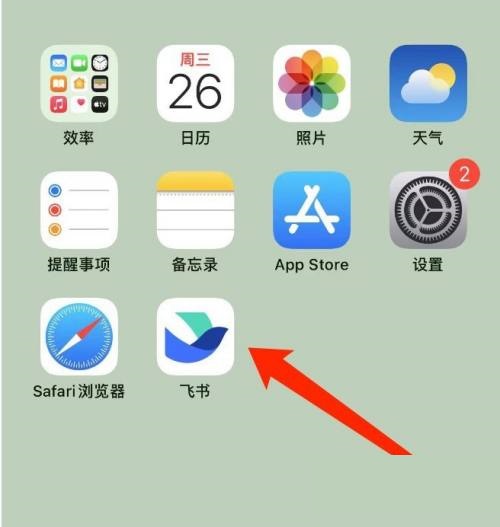
2、然后点击消息。
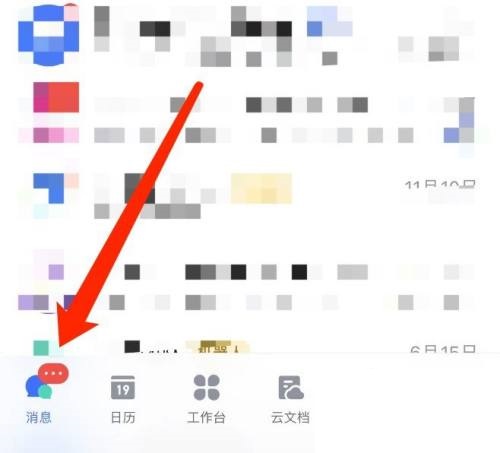
3、点击下图的➕图标。
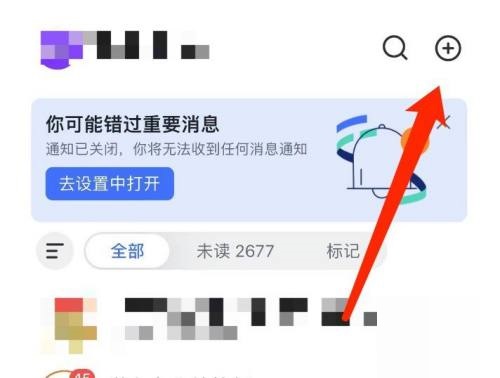
4、接着点击创建群组。
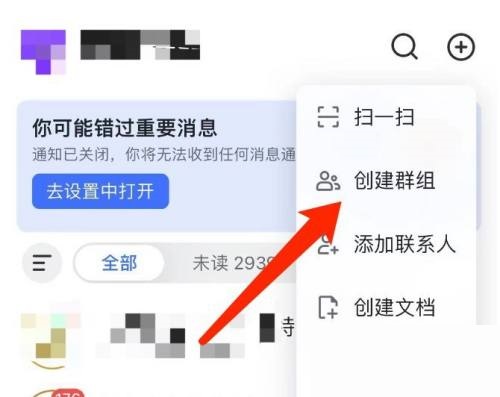
5、再根据需要进行群聊的相关设置,点击创建。

6、最后即可创建成功。
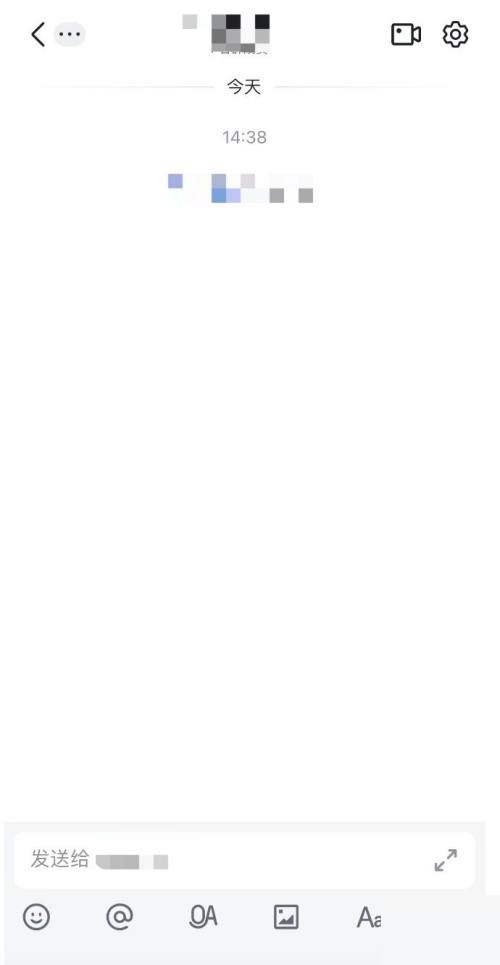
以上这篇文章就是飞书怎么创建群聊的步骤内容,有需要的小伙伴快来学习一下吧!
飞书怎么创建群聊?飞书创建群聊教程
1、首先打开飞书。
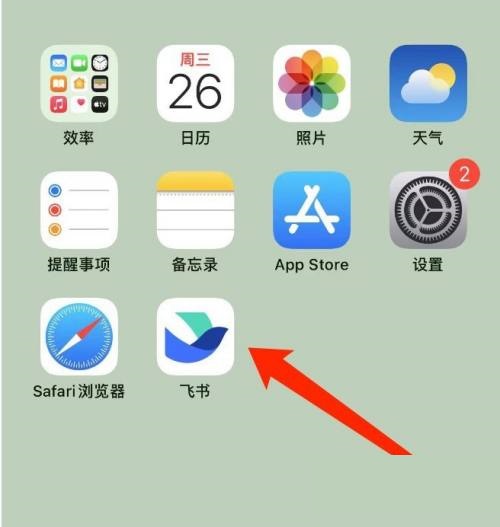
2、然后点击消息。
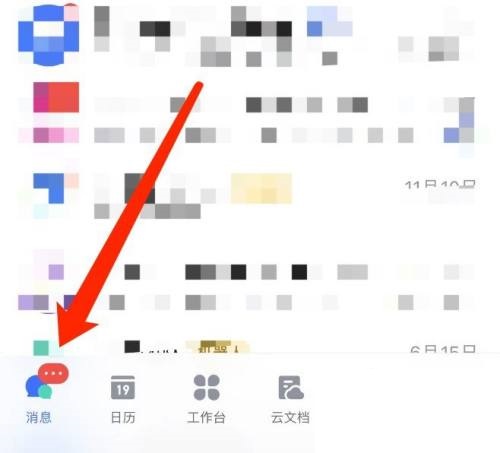
3、点击下图的➕图标。
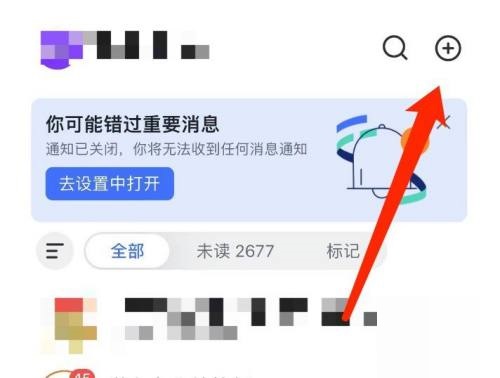
4、接着点击创建群组。
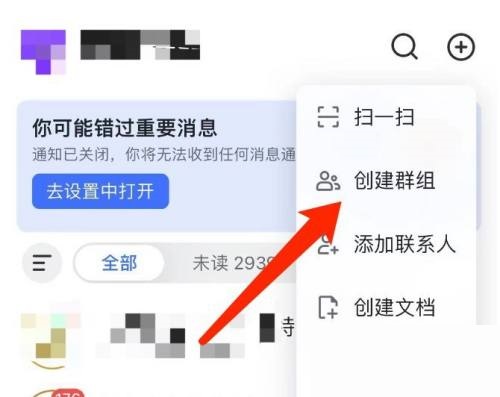
5、再根据需要进行群聊的相关设置,点击创建。

6、最后即可创建成功。
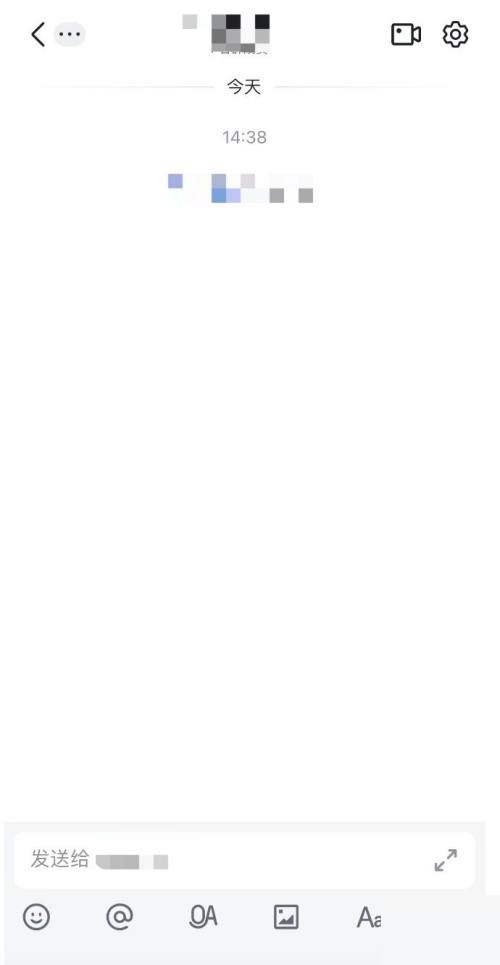
以上这篇文章就是飞书怎么创建群聊的步骤内容,有需要的小伙伴快来学习一下吧!